Trucos para usar Gmail como un experto
Gmail es una de las plataformas de correo electrónico más utilizadas a nivel mundial. Desde su llegada, ha cambiado radicalmente la forma en que se utilizan estos servicios, sin embargo, hay quienes creen que sólo se usa para recibir y enviar correos.
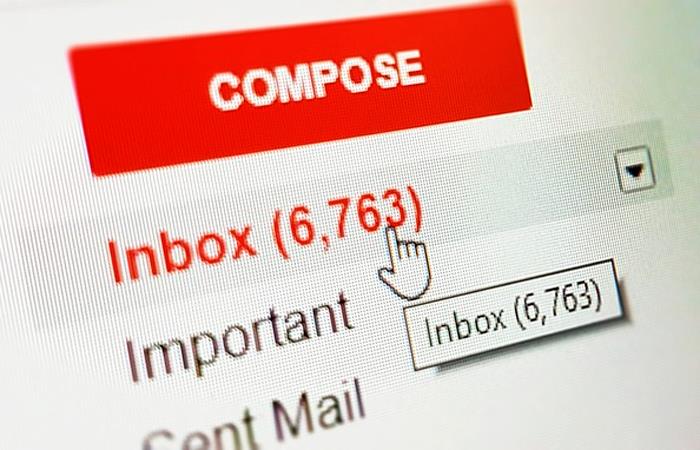
Gmail es una de las plataformas de correo electrónico más utilizadas a nivel mundial. Desde su llegada, ha cambiado radicalmente la forma en que se utilizan estos servicios, sin embargo, hay quienes creen que sólo se usa para recibir y enviar correos.
Gmail es una herramienta de productividad muy poderosa cuando se usa bien. Es un servicio repleto de características interesantes, que puedes consultar en MundoCuentas, donde destaca su cuota de almacenamiento de 15 GB (que puede mejorarse) y poder usar este correo sin conexión a internet, a través de la extensión Gmail Offline para Google Chrome.
Pero más allá de ello, Gmail es un servicio gratuito que puede convertirse en un gran aliado para tu productividad y para tu vida diaria.
La puerta de entrada a los servicios de Google
Si necesitas usar Google Drive para almacenar archivos y teletrabajar de forma segura y eficiente; si necesitas comunicarte con amigos, familiares o compañeros de trabajo a través de Google Hangouts; o si necesitas utilizar sus servicios de Calendario, con notas en Keep, y hasta registrarte en Google Play Store desde tu móvil Android, el primer paso es contar con una cuenta de Gmail. Registrarse es completamente gratis, y puedes seguir los pasos de esta guía.
A pesar de que Gmail es un servicio de correo electrónico, actualmente es la puerta de entrada para toda la suite de productividad que proporciona Google, con gran cabida en el ámbito empresarial gracias a G Suite.
Lo mejor de esto es que puedes optar por una dirección de correo electrónico convencional, con terminación en @gmail.com, o bien con una personalizada, con terminación en @tuempresa.es, por ejemplo. En ambos casos, el registro seguirá siendo gratuito.
Trucos para sacarle todo el provecho a Gmail
Es posible que quieras aprovechar todo el potencial de Gmail. A día de hoy es la plataforma de correo gratuito más potente del mercado, y si te decantas por su versión para empresas por necesidades de productividad, ampliación de características y mejor soporte, el potencial se verá incrementado exponencialmente.
El uso de Gmail sin conexión
No necesitas instalar software de terceros para utilizar tu correo electrónico sin conexión. Simplemente debes instalar la extensión oficial de Google, Gmail Offline, que está disponible en la tienda de extensiones de Google Chrome. Es gratis.
Algunas ventajas de utilizar esta extensión pueden ser:
- Podrás utilizar Gmail cuando no tengas conexión a internet o cuando no quieras conectarte a redes inseguras, como las de aeropuertos o cafeterías.
- Todo el trabajo que realices en la plataforma se sincronizará la próxima vez que te conectes a una red.
- Podrás crear correos nuevos, guardar borradores, buscar en tu bandeja de entrada, enviados o carpeta de no deseados (Spam), y leer todos los correos que tengas, siempre y cuando se hayan sincronizado previamente.
Usar Gmail cuando la conexión es muy lenta
En algunas oportunidades, es posible que necesites leer o enviar un correo de forma urgente, pero la conexión a internet sea muy lenta y tu bandeja de correo no se muestre correctamente.
La versión HTML básica de Gmail soluciona ese problema. Para acceder a ella, debes hacer clic en el enlace que se encuentra en la esquina inferior derecha, justo cuando estás iniciando sesión en Gmail.
Si estás utilizando tu ordenador personal, y tu cuenta se inicia automáticamente, puedes ir a mail.google.com/mail/u/0/h/, e iniciará directamente en modo HTML.
Aunque su aspecto sea espartano, permitirá realizar todas las funciones normales del correo, y no tendrás excusa para leer o responder a tiempo.
Enviar archivos sin límite (casi) de tamaño
En Gmail puedes enviar archivos adjuntos de hasta 25 MB. Puede ser uno o varios archivos, pero el límite máximo para un envío es de 25 MB.
Sin embargo, gracias a que Gmail proporciona acceso a tu cuenta de Google Drive, podrás adjuntar un archivo desde Google Drive con un límite máximo de 5 TB.
Adjuntar el archivo será tan sencillo como hacer clic en el icono de Drive, justo al lado del icono de adjunto (clip).
Comandos de búsqueda avanzados
Cuando Gmail inició sus andanzas, una de las principales ventajas era la posibilidad de contar con un buscador avanzado para la bandeja de entrada. Con las nuevas versiones esta búsqueda ha ganado enteros en cuanto a posibilidades.
Los comandos avanzados son una prueba de ello. Por ejemplo, para buscar correos recibidos de un contacto en particular, bastará colocar en la barra de búsqueda el comando ‘from:’ seguido del nombre o dirección de correo electrónico del destinatario.
Algunos ejemplos de comandos más:
- Comando ‘has:attachment’, te permitirá buscar únicamente los correos que tengan archivos adjuntos. Puedes combinarlo con cualquier otro comando avanzado.
- Comando ‘size:’ se utiliza en combinación con el comando anterior. Filtrará los correos que tengan un peso mayor al número que indiques en kb, mb, gb y tb. Por ejemplo, size:3mb.
- Comando ‘filename:’ te permite buscar sólo archivos adjuntos que tengan determinado nombre.
- Comando ‘filetype:’ filtrará los archivos de acuerdo a su formato. Se coloca el formato precedido de un punto, y sin espacios. Ejemplo, ‘filetype:.png’.
- Comando ‘in:’ es uno de los más poderosos. Muy útil cuando has creado carpetas y etiquetas en Gmail. Te permite buscar únicamente en la sección que le indiques. ‘in:sent’ buscará únicamente en Enviados; ‘in:trash’ buscará únicamente en la papelera. Para las etiquetas, sustituyes el comando ‘in:’ por ‘label:’, seguido del nombre de la etiqueta.
Estos comandos, que tienen su origen en los footprints del buscador de Google, también pueden usarse desde la versión HTML básica.
Gestionar contactos de forma eficiente
Google tiene una aplicación de contactos muy poderosa. Cuando tienes un correo Gmail, todos tus contactos se almacenarán en Google Contacts.
Desde esa aplicación, instalada por defecto en móviles Android, y a la que puedes acceder desde la pestaña de aplicaciones de Gmail, en la esquina superior derecha, podrás realizar las tareas de gestión de contactos:
- Importar y exportar: desde y hacia otras plataformas de correo, en formatos como vCard o CSV.
- Eliminar de forma masiva: ¿por qué eliminar uno a uno cuando puedes hacerlo rápidamente? La función en masa de Contactos te ayudará a eliminar, combinar y renombrar todos tus contactos de forma sencilla.
- Combinar: si tienes un contacto que utiliza dos o más direcciones de correo, pero quieres combinarlo en uno sólo, puedes hacerlo desde la opción Combinar contactos.
Lo mejor de la gestión de contactos de Gmail es que se sincroniza en tiempo real con el resto de los servicios de Google, y con los contactos de tu móvil Android.